win10官网安装介绍
Windows 10是美国微软公司研发的跨平台及设备应用的操作系统。是微软发布的最后一个独立Windows版本。Windows 10共有7个发行版本,分别面向不同用户和设备。截止至2018年3月7日,Windows 10正式版已更新至秋季创意者10.0.16299.309版本,预览版已更新至春季创意者10.0.17120版本
前段时间,小编在论坛上看到有这么一个问题:win10官网下载安装如何操作,关于新的win10系统的下载安装,小编给了一番见解,有需要的人可以看看。
随着微软正式推出win10系统,网友都纷纷官网下载安装,但是有网友还是不会,为了大家都能到使用win10系统,小编就写了个win10官网下载安装的教程,学着win10官网下载安装吧。
win10官网下载安装图文解说
Win10正式版下载地址:https://www.microsoft.com/zh-cn/windows/windows-10-upgrade
打开虚拟光驱,点击“加载镜像”图标,光驱下载地址:http://game.3987.com/xiazai/6101.html

win10截图(1)
下载后,进行解压win10软件,然后双击打开“setup.exe”文件。
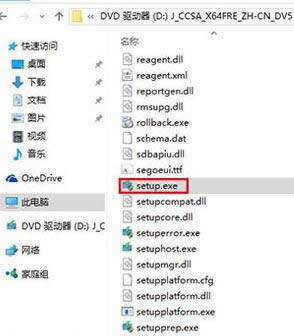
win10截图(2)
运行到该界面,没有密钥,可以点击“跳过”。
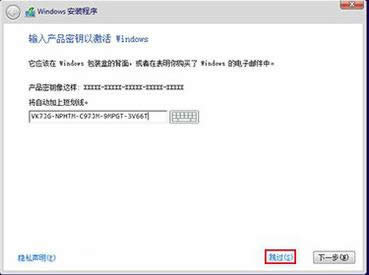
win10截图(3)
选择需要安装的版本,点击“下一步”
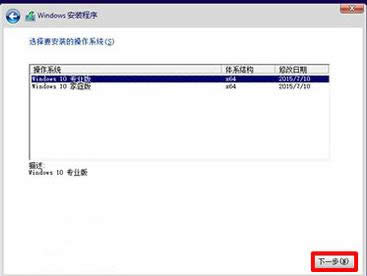
win10截图(4)
勾选“我接受许可条款”点击“下一步”。
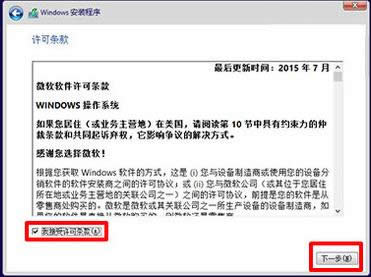
win10截图(5)
选择第一项“升级”
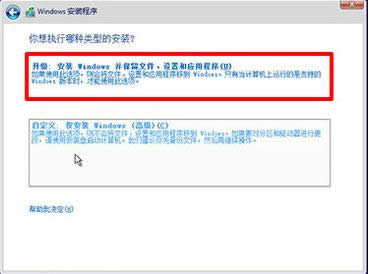
win10截图(6)
选择安装路径,“下一步”
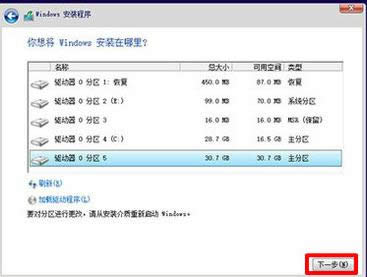
win10截图(7)
进入安装
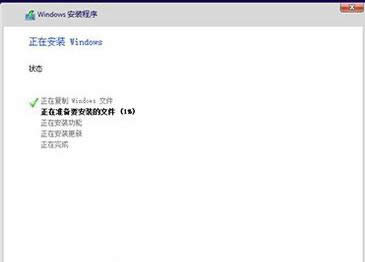
win10截图(8)
输入产品密匙:VK7JG-NPHTM-C97JM-9MPGT-3V66T,点击“下一步”。
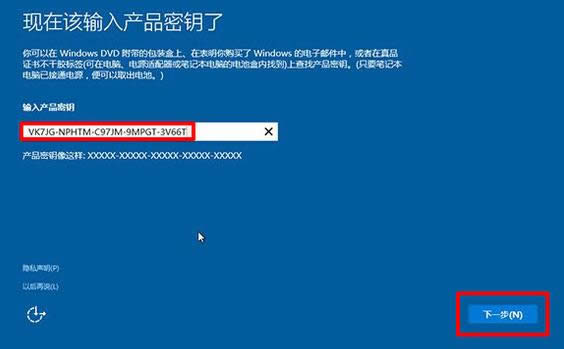
win10截图(9)
建议选择“自定义设置”
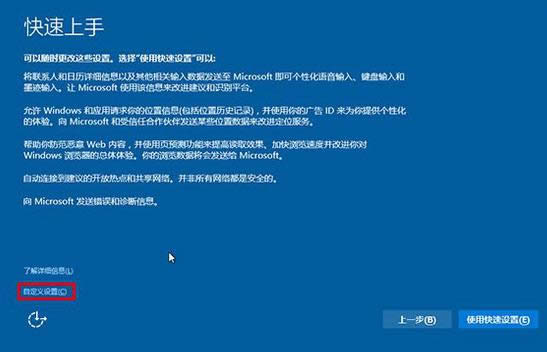
win10截图(10)
点击“下一步”。
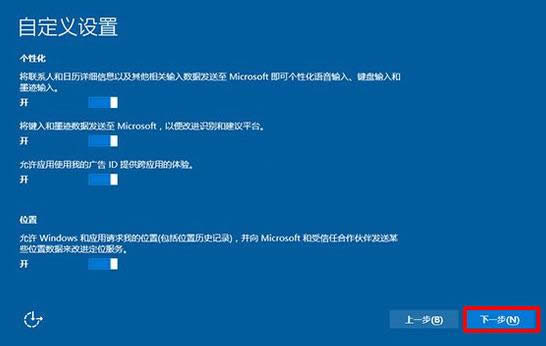
win10截图(11)
系统正在安装中,“稍等”
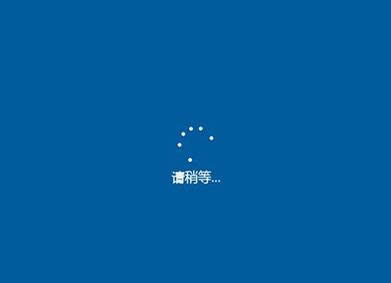
win10截图(12)
可以选择“跳过”,也可以创建账号,点击登陆
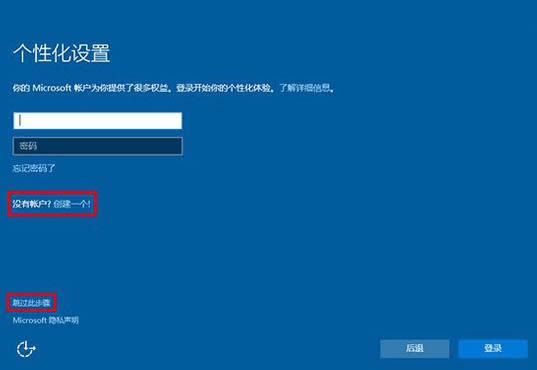
win10截图(13)
完成win10系统的安装。
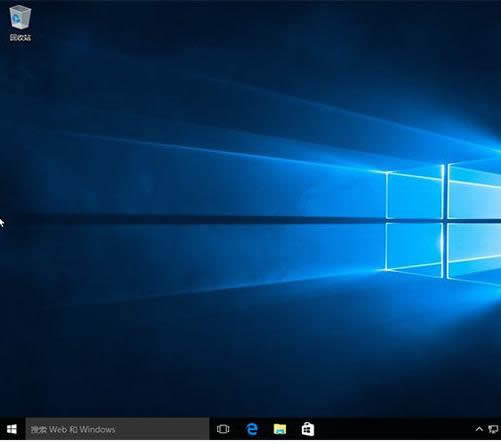
win10截图(14)
至此,对于win10官网下载安装就全部完成了。对于该教程还有其它问题的,可以在系统之家官网上找客服。小编在那里等你的到来。
新技术融合:在易用性、安全性等方面进行了深入的改进与优化。针对云服务、智能移动设备、自然人机交互等新技术进行融合。Windows 10所新增的Windows Hello功能将带来一系列对于生物识别技术的支持。除了常见的指纹扫描之外,系统还能通过面部或虹膜扫描来让你进行登入。当然,你需要使用新的3D红外摄像头来获取到这些新功能。
……